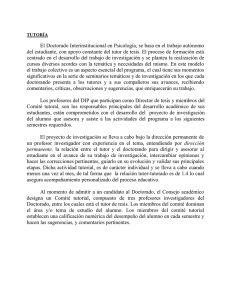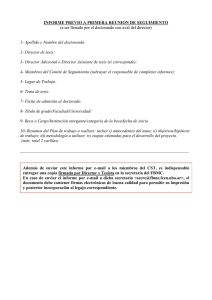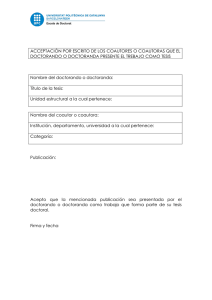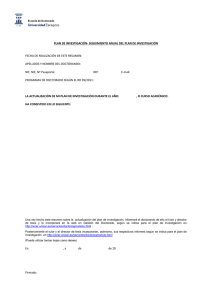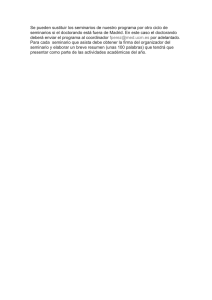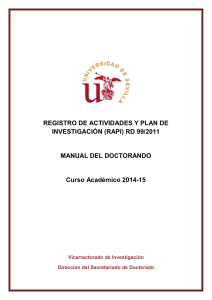Manual de ayuda del director/tutor para la aplicación RAPI
Anuncio
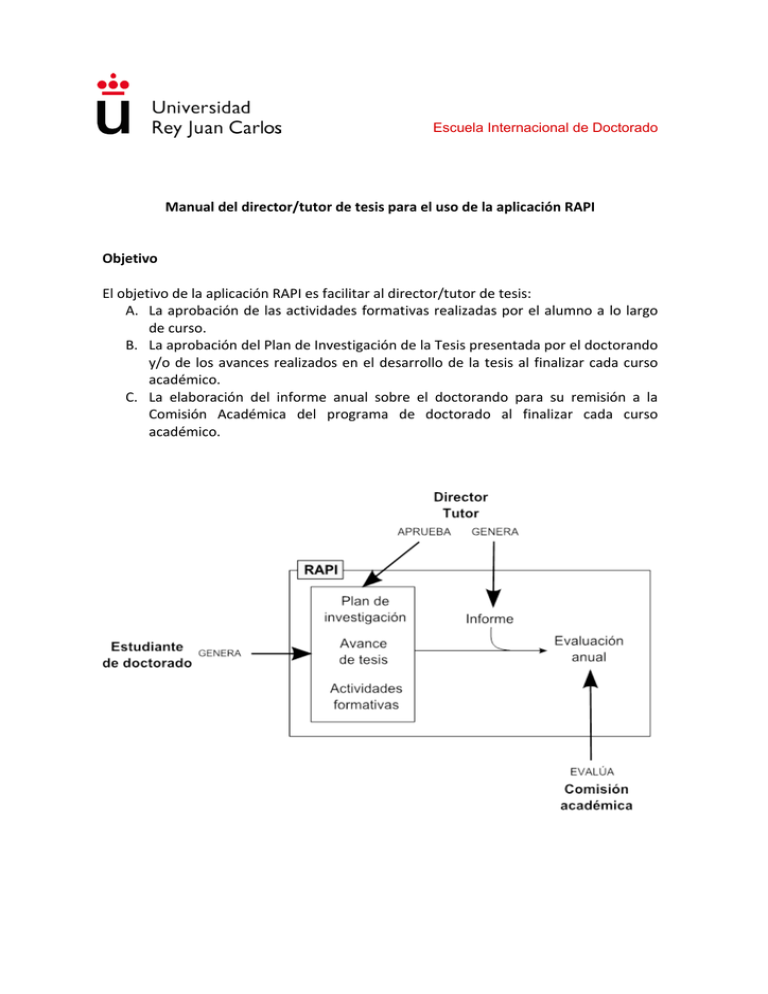
Escuela Internacional de Doctorado Manual del director/tutor de tesis para el uso de la aplicación RAPI Objetivo El objetivo de la aplicación RAPI es facilitar al director/tutor de tesis: A. La aprobación de las actividades formativas realizadas por el alumno a lo largo de curso. B. La aprobación del Plan de Investigación de la Tesis presentada por el doctorando y/o de los avances realizados en el desarrollo de la tesis al finalizar cada curso académico. C. La elaboración del informe anual sobre el doctorando para su remisión a la Comisión Académica del programa de doctorado al finalizar cada curso académico. Escuela Internacional de Doctorado En el caso de que haya más de un director de la tesis y/o que el director y el tutor de la tesis no sean la misma persona, cualquiera de las personas implicadas en la dirección y tutela del doctorando puede intervenir en los apartados A y B. Con relación al apartado C se elaborará un informe anual único firmado por los directores y el tutor, y será el tutor quien lo suba a la aplicación RAPI. Recordamos que en todos los casos en los que hay un único director que es profesor de la URJC, este profesor es igualmente el tutor de la tesis. Acceso a la aplicación RAPI 1. Entramos en el enlace: https://gestion.urjc.es/RAPI/?tipoEstudio=TCL 2. En la pantalla de Portal de Servicios introducimos nuestro usuario y contraseña. 3. Aparece la pantalla de bienvenida de la aplicación RAPI. Pulsamos “Acceso como docente”. A. Aprobación, petición de corrección o rechazo de las actividades formativas realizadas propuestas por el doctorando durante el curso 2015-2016. Los doctorandos incluirán en el curso 2015-2016 todas las actividades formativas realizadas desde el 1/09/2015 hasta el 30/06/2016. Los doctorandos que estuvieron matriculados en el curso 2014/2015 también podrán incorporar en el apartado correspondiente a dicho curso las actividades formativas relativas a dicho período que no hubieran sido reflejadas en la evaluación del curso anterior. A los efectos de este proceso se consideran actividades transversales a todas aquellas que contribuyen a la formación del doctorando y están orientadas a cualquier programa de doctorado (e.g., cursos de habilidades personales, comunicación científica, redacción científica, ética en la investigación, búsqueda científica de la información, etc.). Por su parte, las actividades específicas incluyen a todas las actividades organizadas dentro del programa de doctorado que contribuyen a la formación en materias o metodologías directa o indirectamente relacionadas con la tesis doctoral (entre otras se encuentran aquí las jornadas de introducción al programa de doctorado y las jornadas de seguimiento del avance de tesis). El tipo otras actividades incluye cualquier otra Escuela Internacional de Doctorado actividad que no se encuadren bien en las categorías anteriores (e.g., participación en congresos, publicación de artículos científicos, estancias de investigación, etc.). 1. Tras acceder como docente, en la aplicación RAPI aparece una nueva pantalla con el título de “Gestión Docente”. En la pestaña “Trabajo Pendiente” aparece la relación de doctorandos que han enviado documentación que está pendiente de ser evaluada. Pulsando sobre el DNI del doctorando se abre una pantalla donde aparecen los datos del doctorando. Debajo de “Datos del alumno” y “Datos de la titulación” hay una serie de pestañas con los nombres “Datos Personales y Titulación”, “Documento”, “Plan”, “Informe” y “Evaluación”. 2. Entrando en la pestaña "Documento", cada vez que marquemos con el ratón una de las actividades formativas presentada por el doctorando, podremos ver su contenido y la documentación sobre la misma en la ventana que se encuentra más abajo, bajo el título “Detalle de la actividad (Conceptos)”. Una vez leído su contenido tendremos que decidir si aceptar, rechazar o solicitar una corrección de la actividad formativa. 3. Para tal efecto, una vez marcada la actividad, pulsamos el icono de edición representado por un lápiz. En la nueva pantalla, abrimos el menú situado en el campo “Estado” y seleccionamos “aceptado”, “pendiente de corrección” o “rechazada”. Si selecciona “pendiente de corrección” o “rechazada” tendrá que cumplimentar el campo “Observación de cambio de estado” indicando las causas del rechazo o lo que debe ser rectificado por el alumno. A continuación, debemos pulsar el icono con forma de disco (guardar) para que se guarde la evaluación. 4. Repetiremos los puntos 2 y 3 hasta completar la evaluación de todas las actividades formativas presentadas por el doctorando. B. Aprobación o petición de corrección del Plan de Investigación y actualización del progreso de la tesis. Durante el primer curso de doctorado, el doctorando debe elaborar y entregar el Plan de Investigación, utilizando la plantilla disponible en: http://www.urjc.es/universidad/facultades/escuela-internacional-dedoctorado/322-tramites-y-documentacion. Escuela Internacional de Doctorado Los directores y tutores de tesis deben leer el Plan de Investigación y el texto sobre el progreso de la tesis durante el curso en evaluación para aprobar o solicitar al doctorando la corrección del mismo. 1. Se accede al expediente del doctorando de igual manera a la descrita en el apartado A. Pulsando sobre el DNI del doctorando se abre una pantalla donde aparecen los datos del doctorando. En esta ocasión, debajo de “Datos del alumno” y “Datos de la titulación”, seleccionaremos la pestaña “Plan”. 2. Para evaluar el Plan de Investigación del doctorando accedemos al archivo pdf mediante enlace disponible en la fila “Plan de Investigación”. Para ver el texto de progreso de la tesis hay que pulsar en el enlace “Ver concepto” del año correspondiente. 3. Para aprobar o solicitar al doctorando la corrección del plan, pulsaremos el icono con forma de lápiz para entrar en modo de edición. En la ventana “Estado” seleccionaremos “Validado para este curso” si aprobamos la entrega y “Pendiente de corrección” si queremos que el alumno realice cualquier modificación. En tal caso será necesario indicar las razones en la ventana de “Observación de cambio de estado”. La opción “aceptación final y cierre del plan” solo se utilizará cuando la tesis doctoral se haya finalizado y está preparada para su depósito. 4. Finalmente, pulsaremos el icono de guardar con forma de disco situado en la parte superior izquierda de la pantalla. Se trata de un paso esencial para que queden grabadas las modificaciones. C. Elaboración del informe anual sobre el doctorando para su remisión a la Comisión Académica del programa de doctorado al finalizar cada curso académico. El informe anual se debe realizar cumplimentando el formulario disponible en https://www.urjc.es/images/Estudios/EscuelaInternacionalDoctorado/futuros%20do ctorandos/Informe%20Director%20y%20Tutor.doc. Una vez cumplimentado y firmado por el director y por el tutor, el tutor deberá incorporarlo a la aplicación RAPI. Recordamos que en todos los casos en los que hay un único director que es profesor de la URJC, los roles de director y el tutor recaen sobre la misma persona. Escuela Internacional de Doctorado 1. En la pantalla principal, tras acceder a la aplicación RAPI aparece una nueva pantalla con el título de “Gestión Docente”. En la pestaña “Alumnos sin informes o con informes sin evaluar” aparece la relación de doctorandos a los que el tutor debe elaborar el informe de evaluación anual. Pulsando sobre el DNI del doctorando se abre una pantalla donde aparecen los datos del doctorando. En esta ocasión, debajo de “Datos del alumno” y “Datos de la titulación”, seleccionaremos la pestaña “Informes”. 2. Pulsamos el icono que presenta una cruz verde situado a la izquierda en la pantalla para añadir un nuevo registro. 3. En la pantalla emergente pulsamos el botón “Selecciónar archivo” e incorporamos el archivo que contiene el informe anual previamente cumplimentado y firmado. 4. En el campo “Evaluación” seleccionamos “Favorable” o “Desfavorable”. 5. Opcionalmente se puede añadir un comentario en la ventana “Observaciones”. 6. Finalmente pulsamos el botón “Crear informe”.